在 Excel 的数学和三角函数体系里,PI 函数虽看似简单,却在涉及圆形物体相关计算时发挥着关键作用。它为我们提供了准确的圆周率数值,助力各类圆相关的数学运算。下面从函数功能、语法、参数说明、注解以及示例等方面,对 PI 函数展开详细介绍。
一、函数功能
PI 函数的主要作用是返回圆周率 π 的数学常量值,其精确值为 3.14159265358979 。这个常量在计算圆形物体的周长和面积等几何运算中是不可或缺的。由于圆周长与直径的比值固定为圆周率,所以 PI 函数为圆相关的精确计算提供了基础。
二、语法
PI 函数的语法极其简洁,即:PI () 。无需任何额外参数,简单调用就能获取圆周率的值。
三、参数说明
该函数没有参数,这使得它的使用非常便捷,用户无需考虑复杂的参数设置,直接应用即可。
四、注解
PI 函数求出的圆周率是一个无理数,也就是无限不循环小数。在实际日常运用中,为了方便计算和记录,一般我们都只是保留 2 位小数,记作 3.14 。当然,在一些对精度要求极高的科学研究或工程计算场景中,可能会使用更多的小数位。
五、示例
图例 1:直接用 PI()函数求圆周率
在 Excel 单元格中输入 “=PI ()”,按下回车键,即可得到圆周率 π 的精确数值 3.14159265358979 。这展示了 PI 函数最基本的用法,即直接获取圆周率。
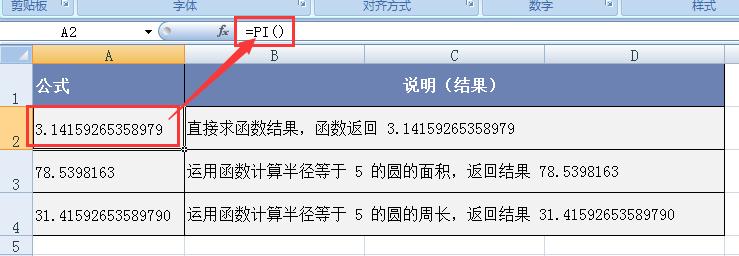
图例 2:运用函数计算半径等于 5 的圆的面积
圆面积的计算公式为:S = πr² 。在 Excel 中,我们可以利用 PI 函数来实现这一计算。假设半径 r = 5,在单元格中输入公式 “=PI ()*5^2”,按下回车键后,就能得到该圆的面积。这里,PI 函数提供圆周率的值,与半径 5 的平方相乘,得出圆的面积。通过这种方式,能够快速准确地计算出各种半径的圆的面积。
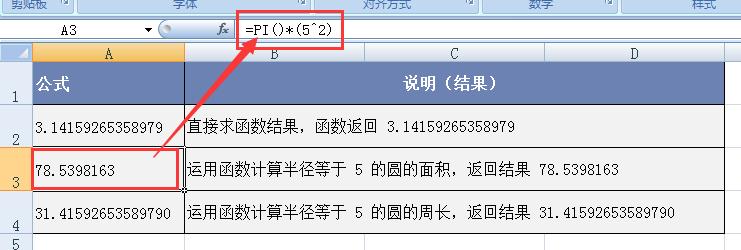
图例 3:运用函数计算半径等于 5 的圆的周长
圆周长的计算公式为:C = 2πr 。同样以半径 r = 5 为例,在 Excel 单元格中输入公式 “=2*PI ()*5”,按下回车键,即可得出圆的周长。PI 函数与 2 和半径 5 相乘,完成了圆周长的计算。借助 PI 函数,无论是在简单的数学练习,还是复杂的工程设计中,圆周长的计算都变得轻而易举。
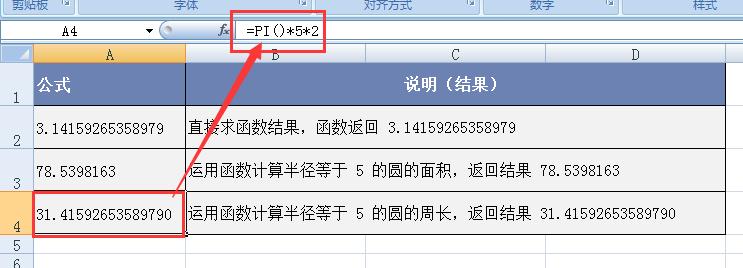
通过这些示例,我们可以看到 PI 函数在 Excel 圆相关计算中的实用性和便捷性。无论是基础的数学学习,还是专业的数据分析、工程绘图等领域,PI 函数都为我们提供了高效准确的计算支持。


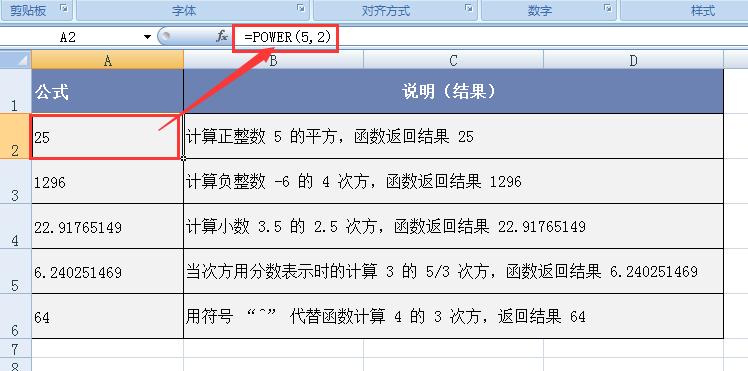
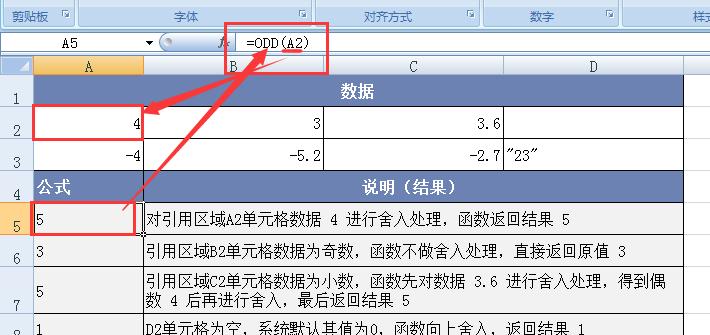

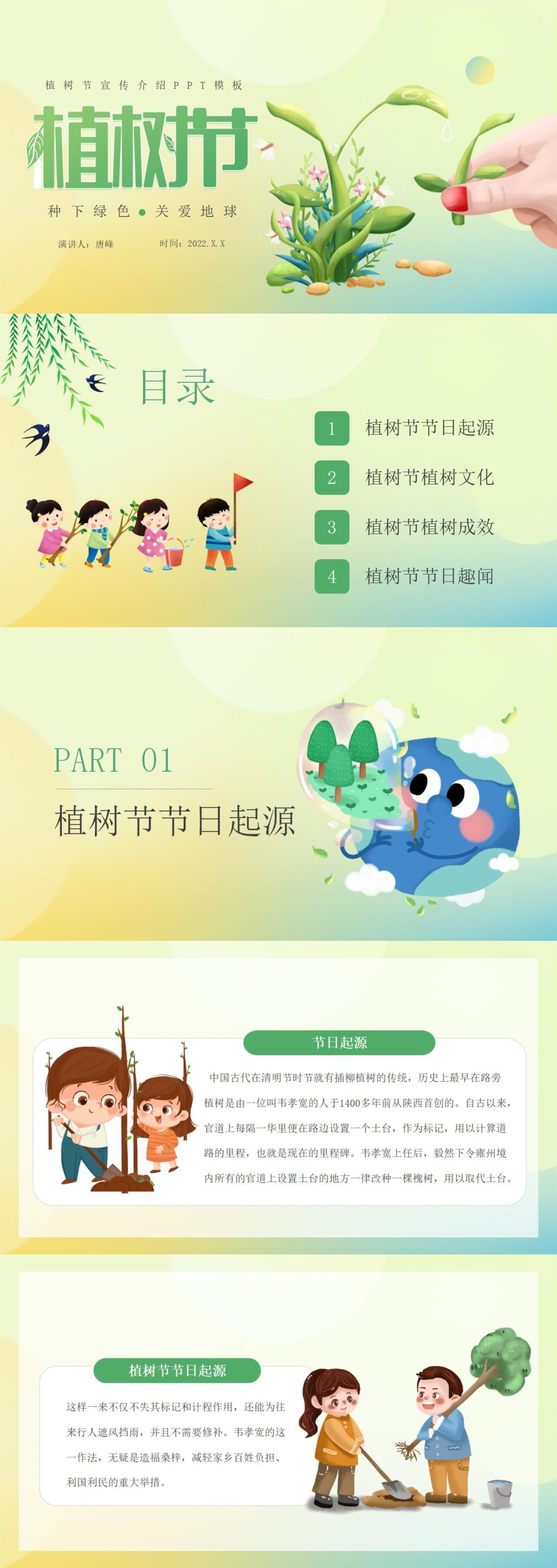
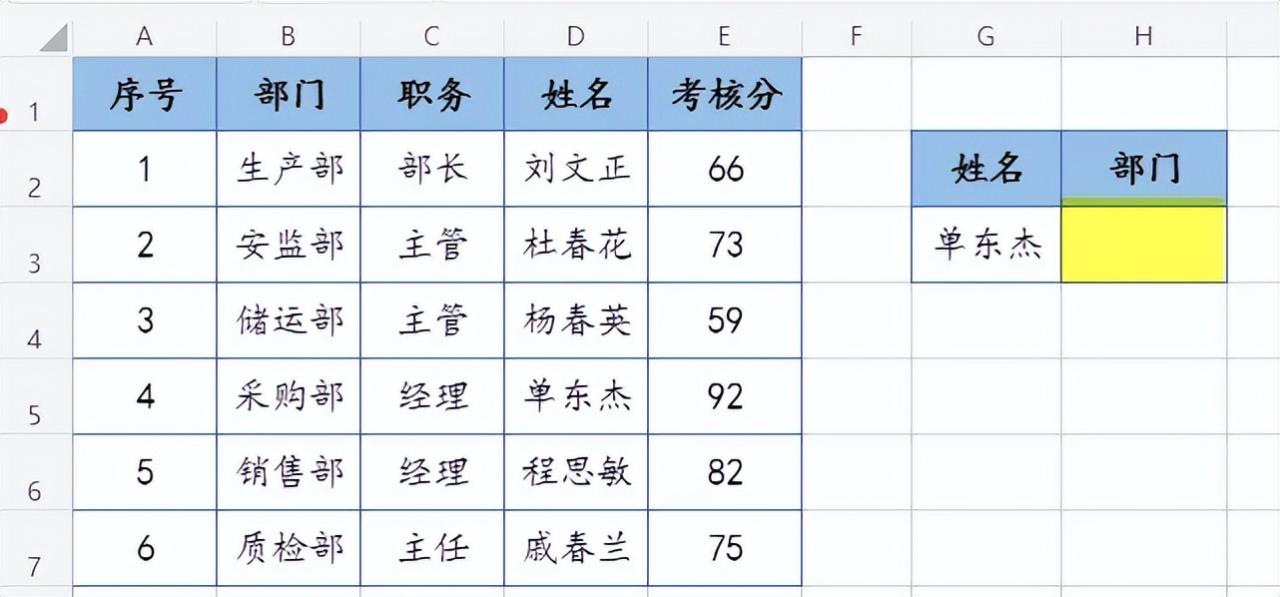
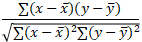

评论 (0)